
Bærbare applikasjoner gir noen fordeler i forhold til deres tradisjonelle kolleger. De er lette og lar deg bevege deg mellom datamaskiner mens du tar med deg appene og innstillingene dine. Her er hvorfor de er forskjellige, og hvorfor de noen ganger - men ikke alltid - er et godt valg.
Hvordan vanlige apper installeres
I SLEKT: Hva er ProgramData-mappen i Windows?
For å forstå hva som gjør en app bærbar, kan det være nyttig først å ta en rask titt på hvordan tradisjonelle apper blir installert i Windows. Når du installerer en app i Windows, går installasjonsfilene til flere forskjellige steder. Hovedtyngden av appens filer kopieres vanligvis til en enkelt mappe et eller annet sted i mappen C: \ Program Files. Filer som inneholder innstillinger som gjelder for alle brukere av appen, kan opprettes i ProgramData-mappe .
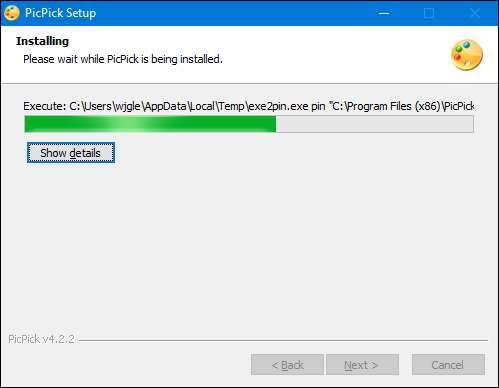
Innstillinger som er spesielle for forskjellige brukerkontoer på PC-en lagres i filer som er opprettet i den skjulte "AppData" -mappen i hver konto-brukermappe. De fleste apper oppretter oppføringer i Windows-registret som også kan inneholde forskjellige konfigurasjonsinnstillinger. Og mange apper utnytter delte kodebiblioteker som blir installert med ting som .NET rammeverk og Visual C ++ omfordelbare produkter .
I SLEKT: Hva er Microsoft .NET Framework, og hvorfor er det installert på PCen min?
Det er forskjellige fordeler med denne funksjonsseparasjonen. Flere apper kan dele informasjon som finnes i registeroppføringer eller delte kodebiblioteker, og forhindrer unødvendig duplisering. Å lagre brukerspesifikke innstillinger på ett sted og systemomspennende innstillinger på et annet sted betyr at apper kan dra bedre nytte av mange forskjellige Windows-funksjoner designet for et flerbruker-system. For det første kan hver bruker stole på at sine egne innstillinger lastes inn når de starter appen bare fordi de er logget på med sin egen Windows-konto. Funksjoner som fil- og deletillatelser er bygget på denne strukturen. Hvis du har lagret alle programinnstillinger i bestemte områder, blir det mer pålitelig å sikkerhetskopiere systemet.
Så hva er en bærbar app, og hvorfor bruker jeg en?
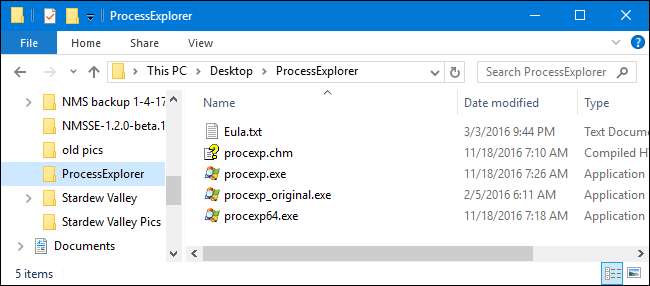
En bærbar app er ganske enkelt en som ikke bruker et installasjonsprogram. Alle filene som kreves for å kjøre appen, ligger i en enkelt mappe, som du kan plassere hvor som helst på systemet. Hvis du flytter mappen, vil appen fortsatt fungere likt. I stedet for å installere en bærbar app, laster du den vanligvis ned som en ZIP-fil, trekker den ZIP ut i en mappe og kjører den kjørbare filen for appen. Hvis appen lar deg lagre innstillinger, lagres disse innstillingene i filer rett i samme mappe.
Den viktigste fordelen med å bruke bærbare apper er selvsagt - de er bærbare. Fest dem på en USB-stasjon, for eksempel, og du kan bære dem rundt fra datamaskin til datamaskin. De legger ikke noe fotavtrykk på PCene du kjører dem på. Alt, inkludert alle innstillinger du har lagret, lagres rett i mappen til den bærbare appen på USB-stasjonen. Det ligner veldig på hvordan ting fungerte tilbake i dagene av MS-DOS og Windows 3.1.
Bærbare apper kan være nyttige, selv om du ikke flytter mellom datamaskiner. For det første legger de et mindre fotavtrykk på PC-en din. De har en tendens til å være lettere enn de fleste installerbare apper bare i kraft av at de ikke trenger å bli installert. Du kan synkronisere dem (sammen med innstillingene) til de andre PC-ene dine ved hjelp av noe som Dropbox. Eller du kan bare bruke en app en gang uten å måtte bekymre deg for at den etterlater seg groft på systemet ditt.
Visst, det vil alltid være apper du trenger å installere. Enten er de bare for store - eller sofistikerte - til å kjøre som en bærbar app, eller så må de dra nytte av Windows flerbruker- eller sikkerhetsfunksjoner. Men mange apper kommer i begge smaker, noe som betyr at du kan velge mellom et installasjonsprogram og en ZIP når du laster det ned.
I SLEKT: Forstå brukerkontokontroll i Windows 7
Selvfølgelig er det noen ulemper ved å bruke bærbare apper. Windows ’ Brukerkontokontroll (UAC) fungerer ikke for bærbare apper slik de gjør for installerte apper, noe som betyr at de er mer utsatt for ikke-administrative prosesser. Du kan vurdere denne både som en oppside og en ulempe. Ulempen er at hvis du trenger en bærbar app, kan du sannsynligvis kjøre den selv om du er i et nettverk - for eksempel på jobben - der du ikke kan installere en vanlig app. Ulempen er at IT-avdelingen og eventuelle sikkerhetsprotokoller de har innført kan være mindre effektive.
En annen ulempe med bærbare apper er at de vanligvis ikke er bygget med tanke på flere brukere. Dette er sannsynligvis ikke så farlig, siden du sannsynligvis lager en bærbar stasjon som du kan ha med deg bare for deg selv. Men hvis flere brukere trenger å bruke en app, må de enten bruke de samme innstillingene, eller du må ha flere kopier av appmappen på den bærbare stasjonen.
I SLEKT: Trenger du virkelig å fjerne USB-minnepinner trygt?
Til slutt, hvis du kjører bærbare apper fra en USB-stasjon, vil du være ekstra forsiktig med ta ut stasjonen riktig i stedet for bare å trekke den ut. Ellers kan du ødelegge appene eller føre til at innstillingene ikke lagres riktig. Du kan til og med støte på dette problemet på PCer som ikke håndterer USB-stasjoner godt når de går i dvale eller dvalemodus. Det er mindre et problem på moderne PC-er enn det var tidligere, men det er fortsatt PC-er i dag som ikke takler søvn bra.
Når det er sagt, oppveier fordelene med bærbare apper vanligvis ulempene - spesielt hvis du beveger deg mye til forskjellige PC-er.
Hvilke slags bærbare apper er tilgjengelige?
I SLEKT: De beste gratis bærbare appene for Flash Drive Toolkit
Hvis du tenker på bærbare apper som for det meste systemverktøy som teknisk støtte folk bærer rundt, kan du bli overrasket over å finne at det er alle slags bærbare apper der ute. Du kan lese om en haug med dem i vår guide til de beste gratis bærbare appene til verktøysettet for flash-stasjonen . Du finner helt sikkert systemverktøy, men også apper for omtrent alle behov du har - produktivitet, kommunikasjon, grafikk- og bildevisning og mye mer.
I tillegg til alle disse frittstående appene, kan du også laste ned applikasjonssuiter som du kan installere på en USB-stasjon. Disse suitene gir deg vanligvis en Start-meny-stil launcher for tilgang til appene, og noen koordinerer også appinnstillinger for deg. Mange av disse suitene har hundrevis av gratis bærbare apper å velge mellom, og lar deg i hovedsak lage et komplett, bærbart arbeidsområde. PortableApps , CodySafe , og LiberKey er noen av de mer populære suitene.
Det er verdt å ta deg tid til å se over de forskjellige bærbare suitene hvis det er det du er interessert i. I noen tilfeller er bærbare apper bare tilgjengelige gjennom en programvarepakke som denne. For eksempel gir PortableApps.com tilgang til flere hundre bærbare apper som du kan laste ned og installere til din PortableApps-disk. Mange av disse appene kan bare installeres i PortableApps-pakken og har ikke en bærbar versjon du kan bruke uten suiten. PortableApps tilbyr fordelen av å kunne velge nøyaktig hvilke apper du vil inkludere. Andre suiter har alle bærbare apper samlet i hovednedlastingen, så det er alt eller ingenting. Men hver suite kan tilby spesifikke verktøy som du ikke finner for andre suiter, så kikk gjennom hvilke apper som er tilgjengelige for hver før du tar din beslutning.
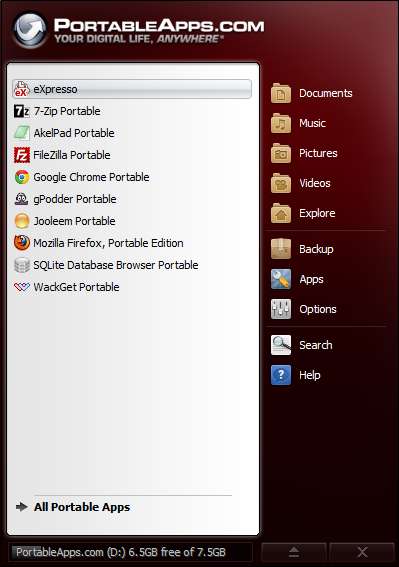
Du vil også oppdage at når vi anbefaler tredjepartsverktøy i mange av artiklene våre, velger vi ofte å ha bærbare apper fremfor installerbare.
Kan jeg gjøre vanlige installerbare apper bærbare?
I SLEKT: Transformer installer bare applikasjoner til bærbare applikasjoner
Det er ofte mulig å lage en vanlig app bærbar, men den kan være litt fin og tar vanligvis litt arbeid. Hvis appen er veldig enkel - si et verktøy som åpenbart ikke trenger å være en installerbar app - er det noen ganger mulig å trekke ut disse filene fra installasjonsprogrammet og forvandle dem til en bærbar app ved hjelp av disse instruksjonene . Dette er på ingen måte en metode som garantert fungerer, men det kan være verdt å prøve.
I SLEKT: Bruk bærbar VirtualBox til å ta virtuelle maskiner med deg overalt
Et annet alternativ for å gjøre en installerbar app bærbar er å virtualisere appen. Dette krever vanligvis litt mer oppsett, men egentlig oppretter du en bærbar virtuell maskin som kan kjøre det nødvendige operativsystemet og appen (eller appene) du trenger, og deretter laste den virtuelle maskinen på det bærbare mediet du vil ha. Bærbar VirtualBox er det vanligste verktøyet for dette, og vi har en god guide om hvordan du bruker den til ta virtuelle maskiner med deg overalt . VirtualBox i seg selv er et gratis virtuelt maskintilbud fra Oracle som kan kjøres på stort sett alle stasjonære operativsystemer. Portable VirtualBox er en innpakning for VirtualBox som gjør den til en bærbar applikasjon du kan installere på en USB-pinne eller ekstern harddisk.
Cameyo er et annet interessant virtualiseringsalternativ. I stedet for å kjøre en hel virtuell maskin fra den bærbare stasjonen, oppretter du en virtuell maskin på skrivebordssystemet. Du bruker deretter Cameyo til å registrere installasjonen av en app i den virtuelle maskinen. Når det er gjort, oppretter Cameyo en enkelt kjørbar fil som du deretter kan dra til den bærbare stasjonen og kjøre hvor du vil. Cameyo er også gratis for brukere i hjemmet eller i små bedrifter. Hvis du er nysgjerrig på det, har vi også en guide bruker Cameyo til å lage bærbare apper .
Uansett hvilken metode du velger, er det verdt å utforske hva bærbare apper har å tilby. Det er ingenting som den følelsen av frihet og fleksibilitet du får fra å vite at med USB-stasjonen som henger fra nøkkelringen din, kan du kjøre alle kritiske aspekter av datalivet ditt.







